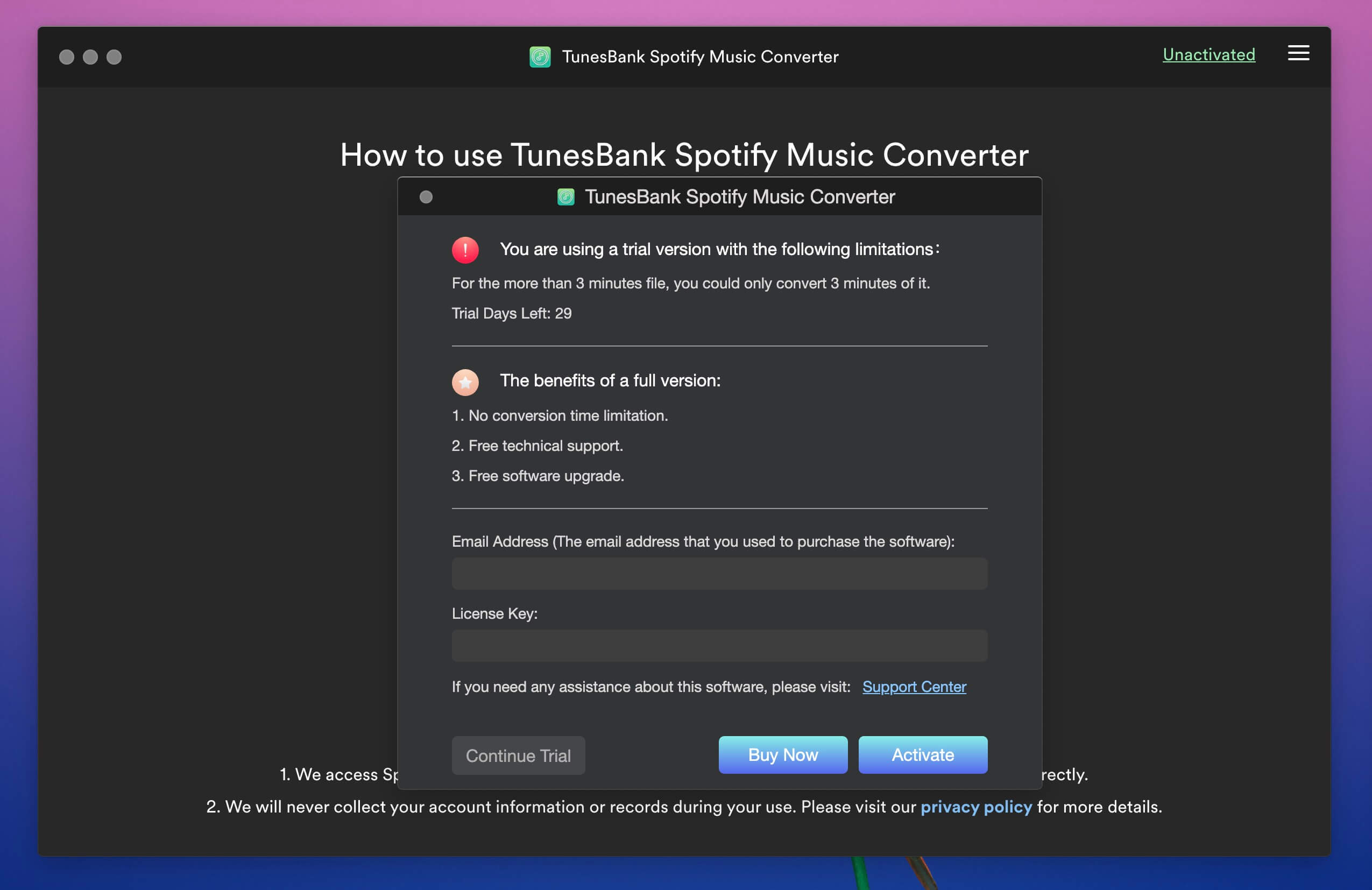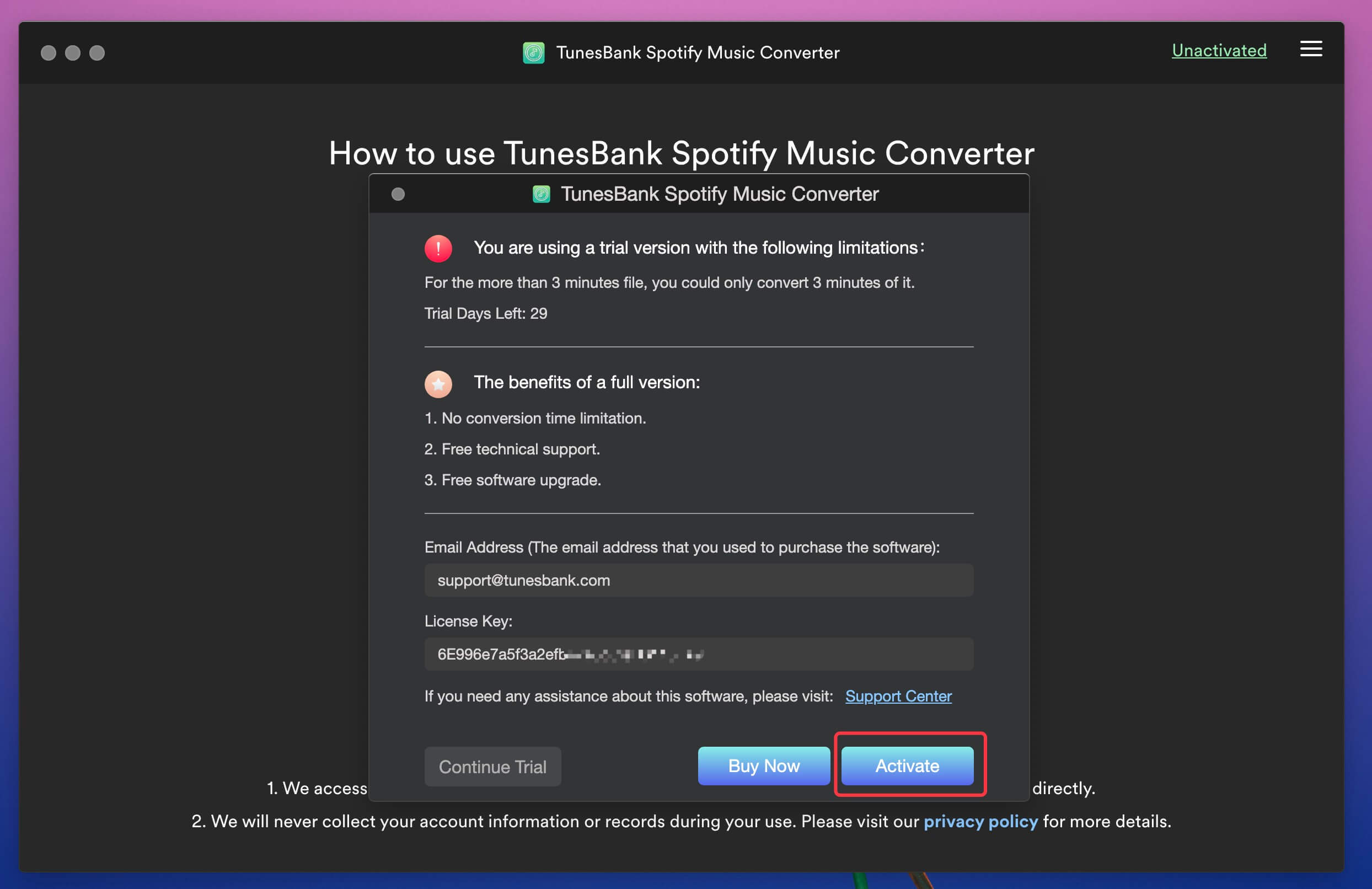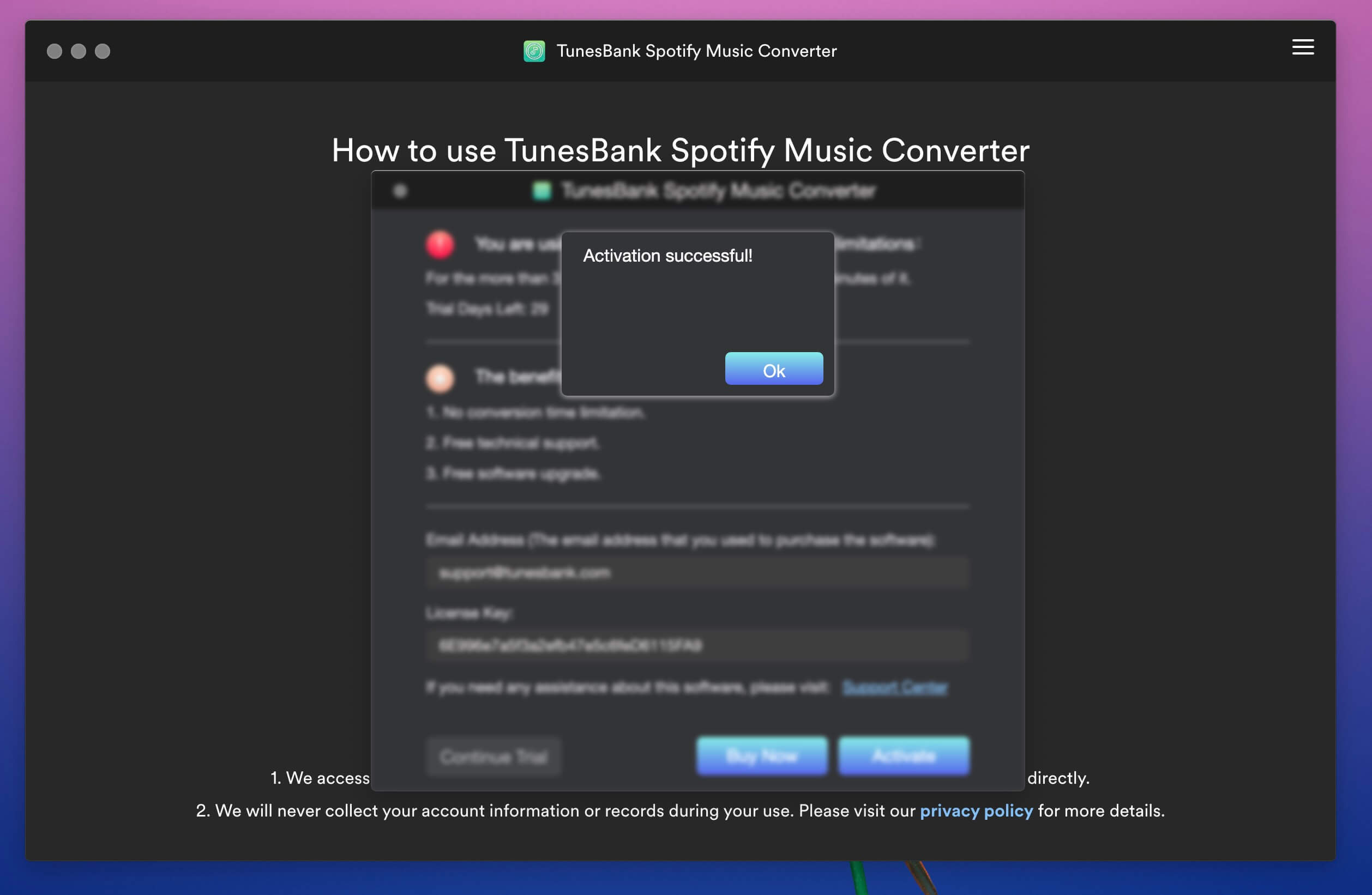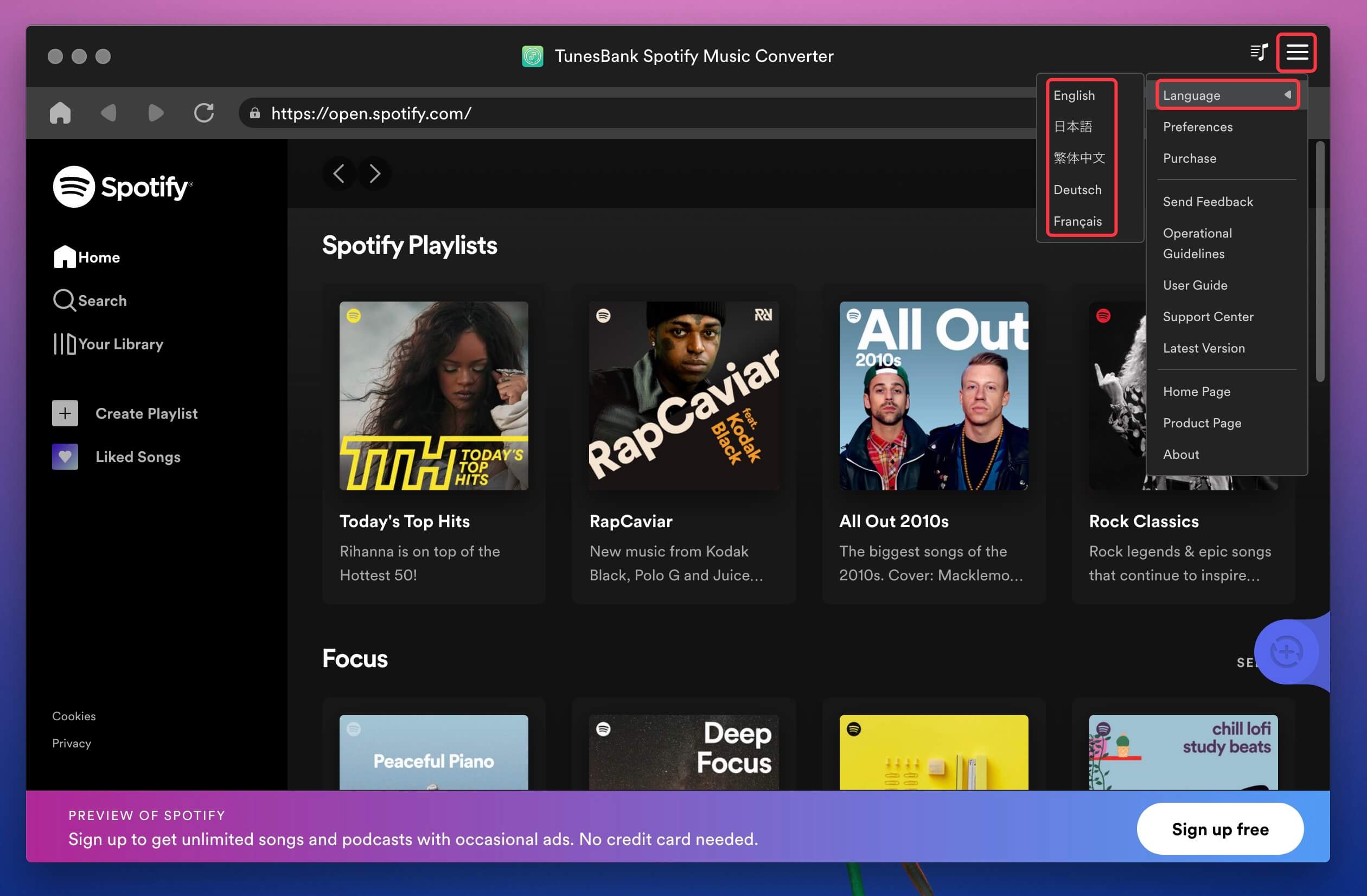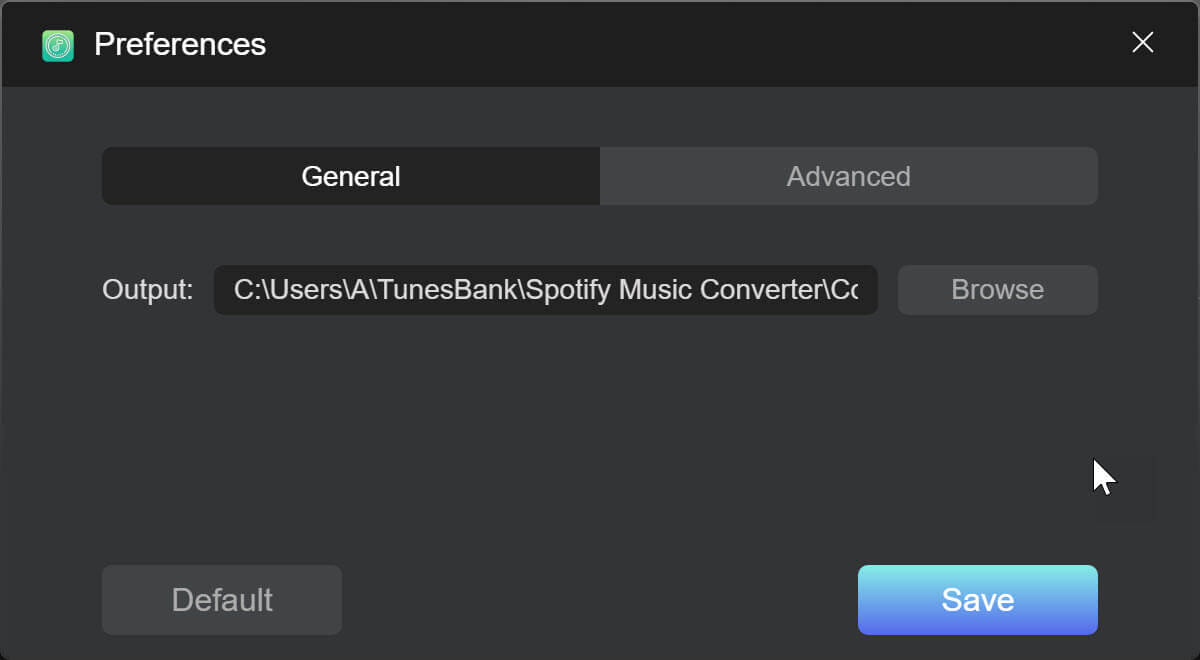Część 3. Jak przekonwertować muzykę Spotify na MP3/M4A/WAV/FLAC
Krok 1. Zaloguj się na swoje konto Spotify Uruchom TunesBank Spotify Music Converter na
Uruchom TunesBank Spotify Music Converter na komputerze Mac, zobaczysz odtwarzacz internetowy Spotify osadzony w programie, kliknij „Otwórz odtwarzacz internetowy Spotify”, aby przejść do głównej funkcji konwertera.

Krok 2. Zaloguj się na swoje konto Spotify
Następnie zaloguj się na swoje konto Spotify, możesz zalogować się na konto Spotify Free lub Spotify Premium.

Po zalogowaniu się na konto możesz przeglądać i odtwarzać muzykę online we wbudowanym odtwarzaczu internetowym Spotify.

Krok 3. Dodaj utwory / listę odtwarzania Spotify do listy konwersji
W tym kroku otwórz listę odtwarzania/album lub wyszukaj utwory, które chcesz pobrać, a następnie bezpośrednio stuknij ikonę + po prawej stronie, aby dodać utwory Spotify do listy konwersji.

Porady: Możesz nacisnąć klawisz Shift, aby wybrać więcej niż jeden utwór w tym samym czasie.
Jak na poniższym zrzucie ekranu, wszystkie utwory z tej listy odtwarzania/albumów zostaną dodane do listy konwersji. TunesBank Music Converter może inteligentnie identyfikować oryginalne tagi ID3 dodanej muzyki Spotify. Szczegóły utworu, w tym tytuł, wykonawcy, identyfikator utworu i okładkę albumu, można zachować po pobraniu.

Krok 4. Wybierz utwory do konwersji
Wszystkie utwory są dodawane do listy konwersji, jeśli chcesz pobrać wszystkie utwory naraz, kliknij opcję Wybierz wszystko, możesz także usunąć ten, którego nie potrzebujesz.

Krok 5. Wybierz formaty wyjściowe
TunesBank Spotify Music Converter obsługuje konwersję muzyki Spotify do MP3, M4A, WAV i FLAC. Jeśli chcesz przekonwertować wszystkie utwory Spotify na ten sam format audio, kliknij opcję „Konwertuj wszystkie pliki na:”, a następnie wybierz format wyjściowy MP3, M4A, WAV lub FLAC.

Oczywiście, jeśli chcesz przekonwertować różne utwory do różnych formatów audio, przejdź do opcji „Format wyjściowy:” obok każdego utworu, a następnie wybierz żądany format audio, taki jak MP3, M4A, WAV lub FLAC.

Plusy TunesBanku: Nie każdy konwerter Spotify może jednocześnie konwertować różne ścieżki do różnych formatów audio, tylko TunesBank może to zrobić!
Krok 6. Pobierz i przekonwertuj muzykę Spotify na MP3/M4A/WAV/FLAC
Gdy wszystko będzie gotowe, po prostu naciśnij przycisk „Konwertuj wszystko”, aby teraz przetworzyć konwersję muzyki Spotify. TunesBank Spotify Music Converter pobierze wybrane utwory i przekonwertuje je do formatu MP3/M4A/WAV/FLAC.

Porady: Podczas konwersji nie odtwarzaj muzyki za pomocą aplikacji Spotify. Analiza danych na początku procesu pobierania zajmuje trochę czasu, po czym pobiera utwory z dużą prędkością. Jeśli stan sieci jest lepszy, prędkość pobierania jest jeszcze większa.
Krok 7. Zobacz wszystkie przekonwertowane utwory Spotify
Po zakończeniu konwersji wybranych utworów Spotify kliknij menu „Zakończono” i kliknij „Wyświetl pliki wyjściowe”, aby szybko zlokalizować utwór Spotify bez DRM.

Możesz zobaczyć, że wszystkie pobrane utwory Spotify są w formacie MP3, usunąłeś DRM z muzyki strumieniowej Spotify.

Teraz zapisałeś muzykę Spotify jako pliki lokalne i zachowałeś je na zawsze. Możesz cieszyć się nimi bez aplikacji Spotify i odtwarzacza internetowego lub przesyłać pobrane utwory na dowolne urządzenie do słuchania offline.